LXQt est un environnement de bureau léger et allégé qui utilise très peu de ressources système. Si vous souhaitez utiliser ce bureau, suivez ce guide. Nous y expliquons comment faire fonctionner LXQt sur toutes les principales distributions Linux.

Instructions d'installation d'Ubuntu
Sur Ubuntu, vous pouvez obtenir l'environnement de bureau LXQt via Lubuntu, une version d'Ubuntu qui l'utilise. Pour le faire fonctionner, vous devez d'abord ouvrir une fenêtre de terminal sur le bureau. Pour ouvrir un terminal sur le bureau, appuyez sur Ctrl + Alt + T sur le clavier ou recherchez "Terminal".
Une fois la fenêtre du terminal ouverte, utilisez la commande apt install pour récupérer le package « lubuntu-desktop ». Ce package contient LXQt et divers programmes, applications et une session de connexion afin que vous puissiez utiliser le bureau.
sudo apt installer lubuntu-desktop
Après avoir entré le mot de passe ci-dessus, vous serez invité à entrer un mot de passe. Vous devez entrer un mot de passe, car la commande sudo a été exécutée et sudo est une commande racine qui nécessite un accès au niveau du système. Entrez votre mot de passe et continuez.
Après avoir entré votre mot de passe, Ubuntu collectera tous les packages et les installera. À partir de là, appuyez sur le bouton Y du clavier et Ubuntu terminera l'installation de LXQt.
Instructions d'installation de Debian

L'environnement de bureau LXQt est disponible pour tous les utilisateurs de Debian Linux comme l'un des nombreux choix de bureau pendant le processus de configuration du réseau et dans les sources logicielles Debian installables ultérieurement.
Pour démarrer l'installation de LXQt sur Debian, vous aurez besoin d'une fenêtre de terminal ouverte. Pour ouvrir une fenêtre de terminal, appuyez sur Ctrl + Alt + T sur le clavier ou recherchez « Terminal » dans le menu de l'application.
Une fois la fenêtre du terminal ouverte, utilisez la commande apt install pour installer soit le package « lxqt-core », le package « lxqt » ou le package « task-lxqt-desktop ». Quelle est la différence entre ces trois forfaits ? Pas beaucoup.
Remarque : pour de meilleurs résultats, essayez le package « lxqt ».
sudo apt installer lxqt
Ou
sudo apt installer lxqt-core
Ou
sudo apt install task-lxqt-desktop
Après avoir entré l'une des commandes ci-dessus, vous serez invité à entrer votre mot de passe dans l'invite du terminal. A l'aide du clavier, saisissez le mot de passe de votre compte utilisateur.
Après avoir écrit votre mot de passe, Debian collectera toutes les dépendances , ainsi que tous les packages LXQt, et les préparera pour l'installation. À ce stade, appuyez sur la touche Y du clavier et vous pourrez commencer avec LXQt sur Debian.
Instructions d'installation d'Arch Linux
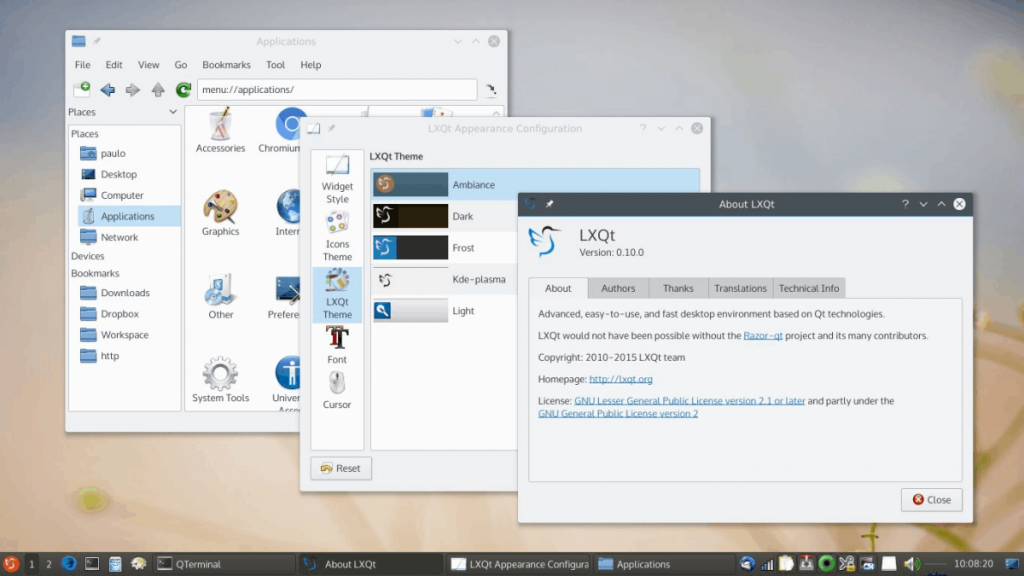
Arch Linux n'est pas fourni avec un environnement de bureau. Au lieu de cela, les utilisateurs sont censés créer le système d'exploitation entièrement à partir de zéro via la ligne de commande et sélectionner leur propre bureau. Heureusement, Arch prend en charge tous les environnements de bureau grand public, y compris LXQt.
Pour démarrer l'installation de LXQt sur Arch Linux, vous devrez lancer une fenêtre de terminal. Pour ce faire, appuyez sur Ctrl + Alt + T sur le clavier ou recherchez "Terminal" dans le menu de l'application.
Avec la fenêtre du terminal ouverte, utilisez la commande Pacman -S pour installer le package "lxqt". Ce package est un méta-package et il récupérera tous les packages LXQt du référentiel Arch pour l'installation.
sudo pacman -S lxqt
Après avoir entré la commande ci-dessus, il vous sera demandé d'entrer votre mot de passe. A l'aide du clavier, saisissez le mot de passe de votre compte utilisateur. Après cela, appuyez sur la touche Entrée pour continuer.
Après avoir appuyé sur Entrée , vous verrez « Il y a 21 membres dans le groupe lxqt ». Par défaut, tous ces packages sont sélectionnés. Pour confirmer cette sélection, appuyez sur Entrée pour continuer.
Après avoir appuyé sur Entrée pour confirmer, Arch commencera à télécharger et à installer LXQt sur votre PC Arch Linux.
Instructions d'installation de Fedora Linux
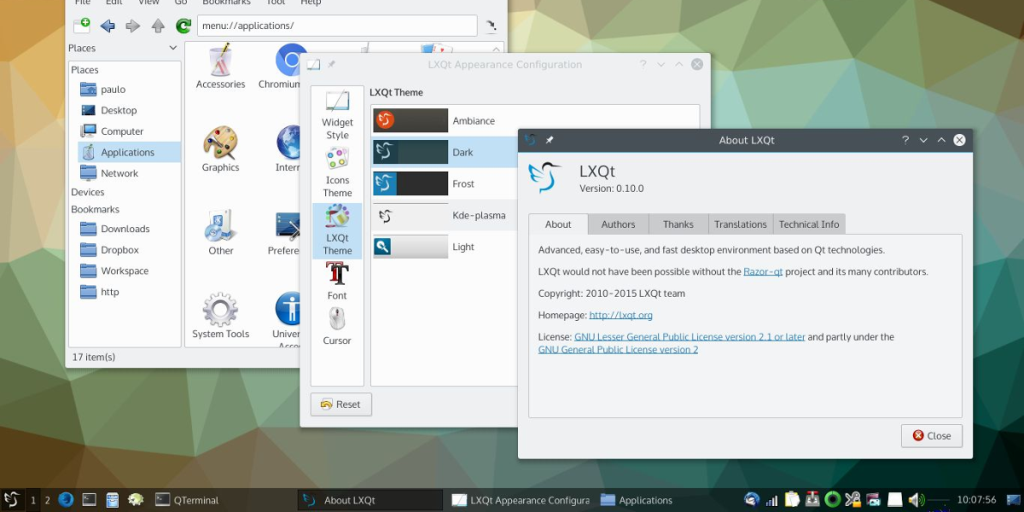
Vous cherchez à utiliser LXQt sur Fedora ? Tu es chanceux; LXQt est l'un des nombreux environnements de bureau inclus dans les référentiels de logiciels Fedora. Pour démarrer l'installation, ouvrez une fenêtre de terminal en appuyant sur Ctrl + Alt + T ou en recherchant « Terminal » dans le menu de l'application.
Une fois la fenêtre du terminal ouverte, utilisez la commande dnf install ci-dessous pour installer le groupe de packages LXQt. Ce groupe fournira tous les packages liés au bureau sans que l'utilisateur n'ait besoin de le spécifier.
sudo dnf installer @lxqt
Après avoir entré la commande ci-dessus, il vous sera demandé d'entrer votre mot de passe. À l'aide du clavier, saisissez le mot de passe de votre compte utilisateur, puis appuyez sur Entrée . À partir de là, Fedora collectera tous les packages pour LXQt et les préparera pour l'installation.
Une fois que Fedora a préparé les packages, appuyez sur le bouton Y du clavier pour lancer l'installation de LXQt sur Fedora.
Instructions OpenSUSE Linux
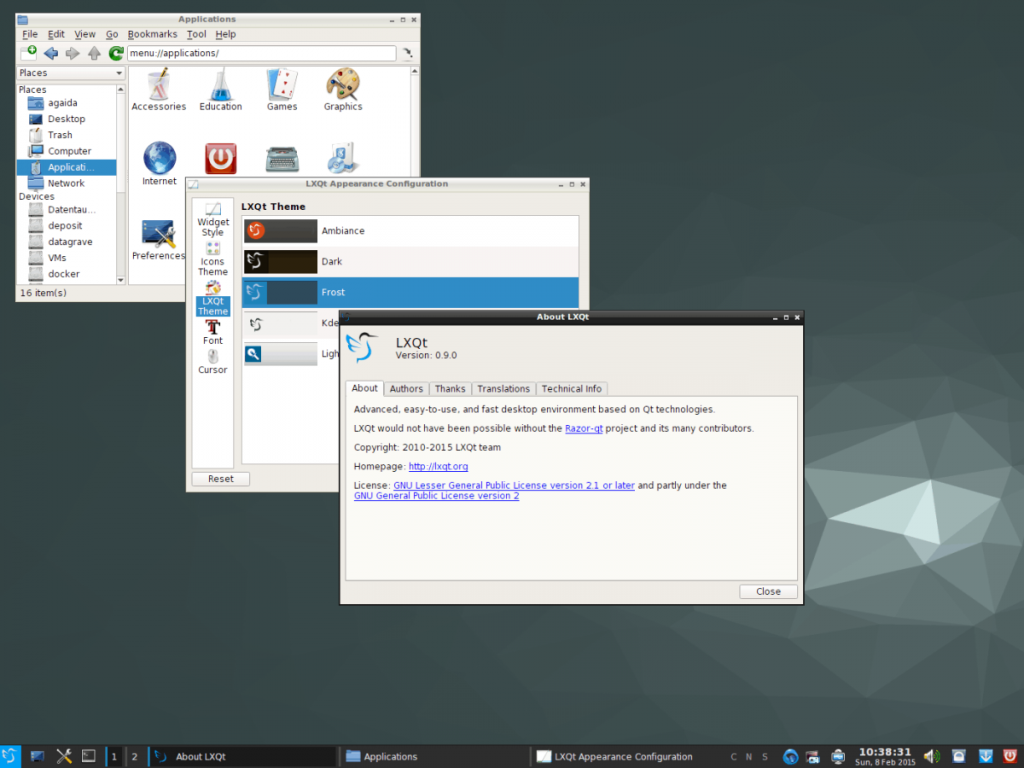
Si vous utilisez OpenSUSE Linux et que vous souhaitez mettre la main sur LXQt, vous devrez l'installer en tant que modèle. Un modèle est similaire aux groupes de packages sur d'autres distributions. Pour démarrer l'installation, ouvrez une fenêtre de terminal en appuyant sur Ctrl + Alt + T ou recherchez « Terminal » dans le menu de l'application.
Avec la fenêtre du terminal ouverte, utilisez la commande d' installation zypper ci-dessous pour configurer LXQt via le modèle. Gardez à l'esprit qu'un modèle doit installer de nombreux packages, cela peut donc prendre quelques minutes.
sudo zypper dans -t modèle lxqt
Après avoir entré la commande ci-dessus, vous serez invité à entrer votre mot de passe. A l'aide du clavier, saisissez le mot de passe de votre compte utilisateur. Après cela, autorisez OpenSUSE à collecter tous les packages LXQt pour l'installation.
Une fois qu'OpenSUSE est prêt à installer LXQt, appuyez sur le bouton Y du clavier pour installer tout ce dont vous avez besoin. Une fois terminé, OpenSUSE aura configuré LXQt.


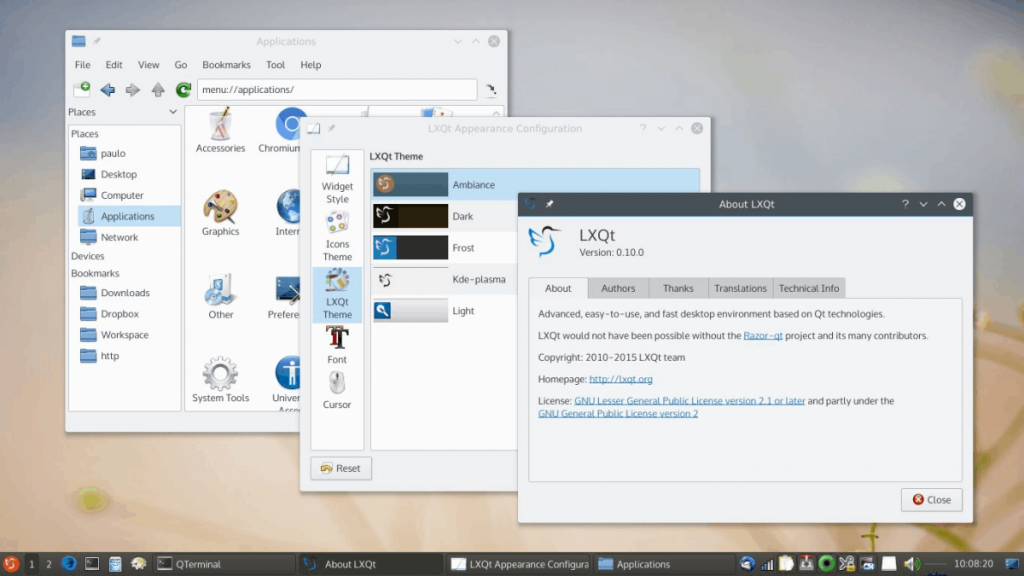
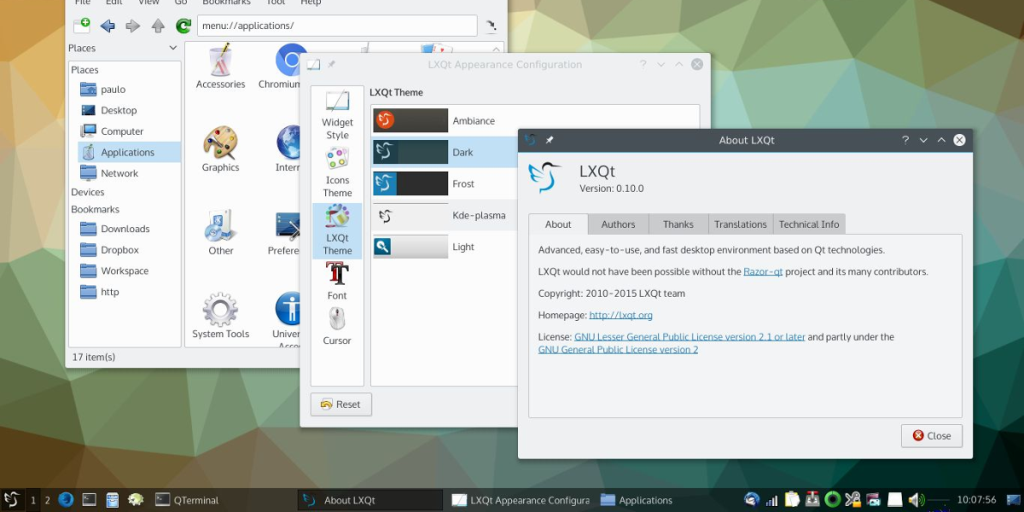
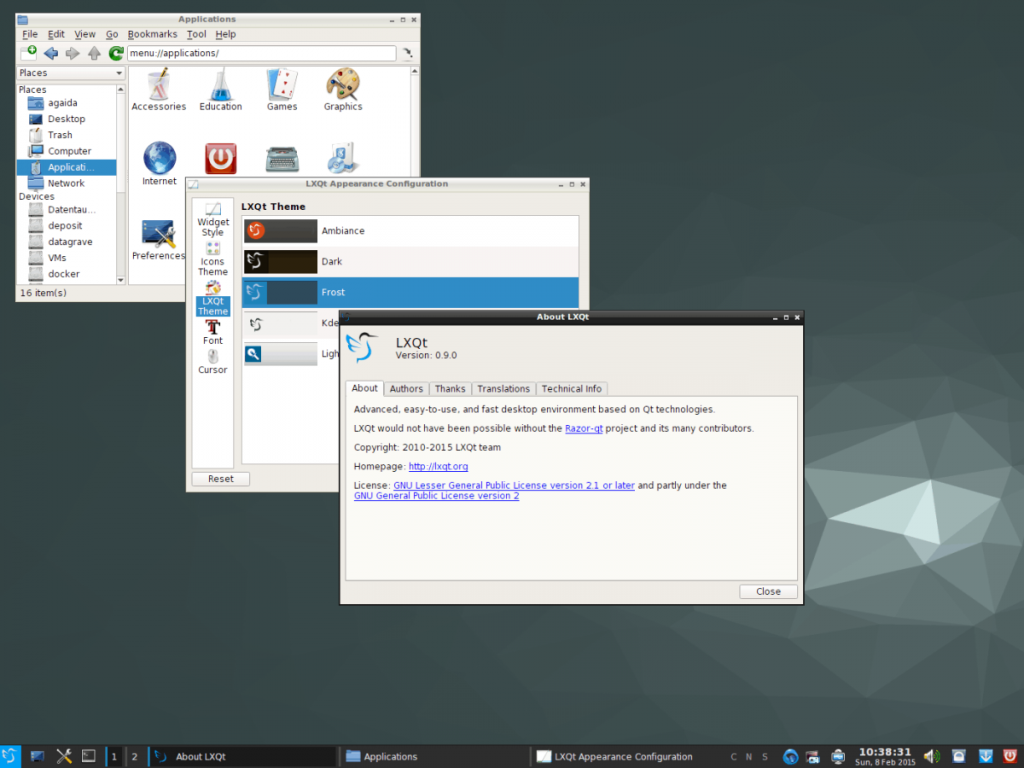



![Téléchargez FlightGear Flight Simulator gratuitement [Amusez-vous] Téléchargez FlightGear Flight Simulator gratuitement [Amusez-vous]](https://tips.webtech360.com/resources8/r252/image-7634-0829093738400.jpg)




